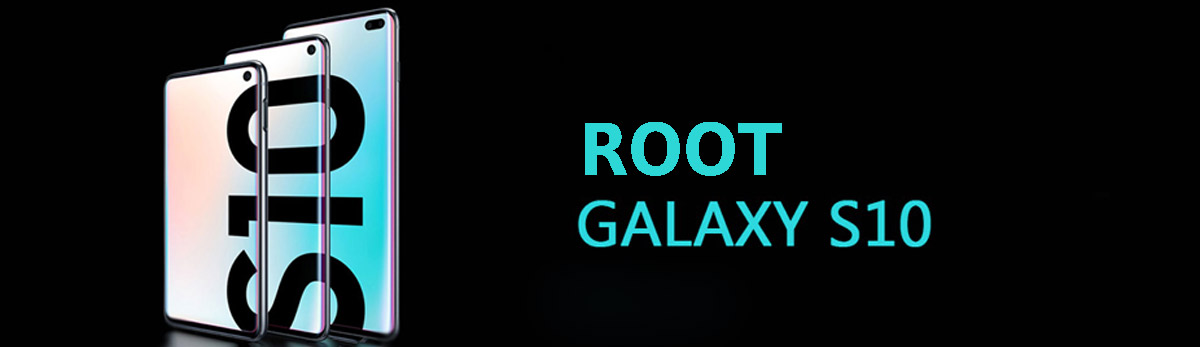
- Öffnen Sie Einstellungen auf Ihrem Telefon. Wählen Sie dann "Entwickleroptionen" und aktivieren Sie "OEM-Entsperrung".
- Schalten Sie Ihr Smartphone aus.
- Halten Sie dann die Home-Taste und die Lauter-Taste gedrückt. Verbinden Sie gleichzeitig Ihr Telefon mit Ihrem Computer.
- Drücken Sie nun die Lauter-Taste, um den Bootloader zu entsperren.
- Gehen Sie erneut zu Einstellungen und wählen Sie "Entwickleroptionen". Stellen Sie hier sicher, dass die OEM-Entsperrung aktiviert und ausgegraut ist.
- Laden Sie die richtige Firmware auf Ihren Computer herunter und extrahieren Sie sie.
- Öffnen Sie den Firmware-Ordner und kopieren Sie die TAR-Datei auf Ihr Telefon.
- Laden Sie dann Magisk Manager herunter und installieren Sie es auf Ihrem Telefon. Öffnen Sie es und klicken Sie zweimal auf "Installieren".
- Drücken Sie auf "Datei auswählen und patchen". Wählen Sie dann die zuvor kopierte TAR-Datei aus.
- Übertragen Sie anschließend die gepatchte Datei von Ihren Downloads auf Ihren Computer.
- Öffnen Sie Odin, klicken Sie auf die Schaltfläche "AP" und wählen Sie die gepatchte .tar-Datei aus.
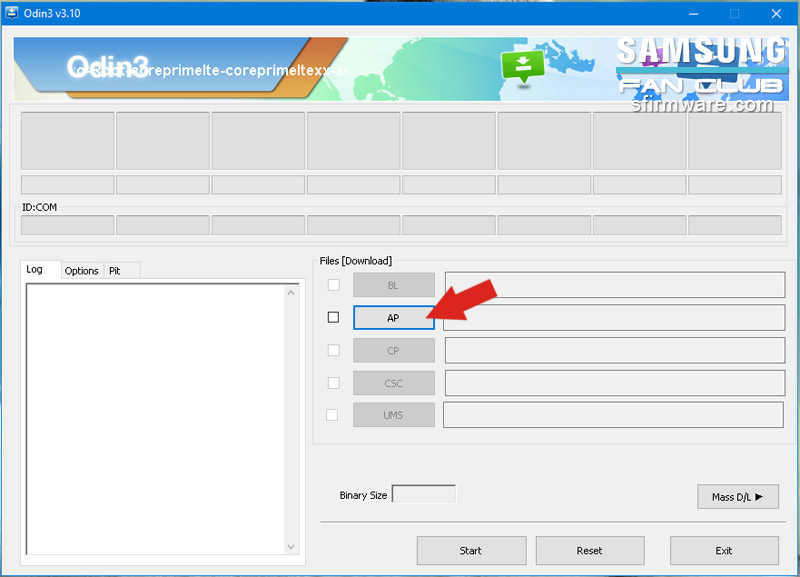
- Schalten Sie Ihr Gerät aus und halten Sie dann die Lautstärketaste, die Home-Taste und die Ein- / Aus-Taste gedrückt.
- Schließen Sie das Telefon an den Computer an und klicken Sie im Odin-Fenster auf die Schaltfläche "Start".
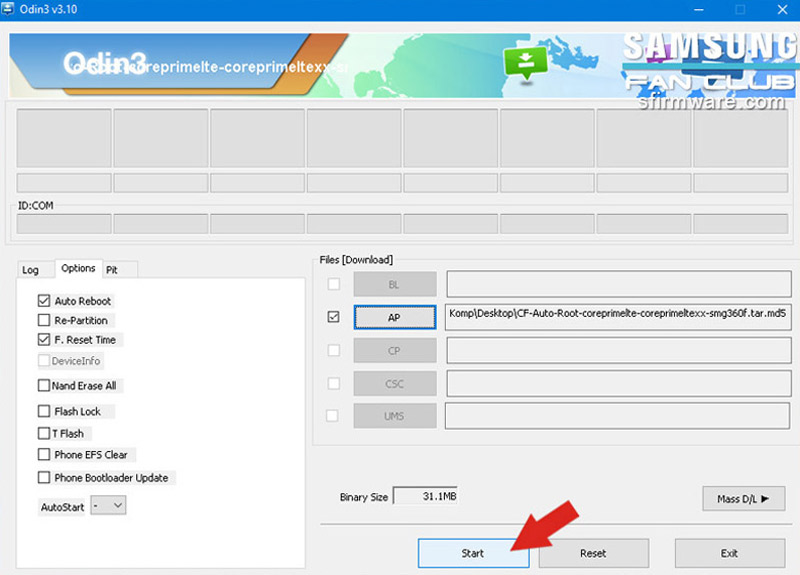
- Drücken Sie nach Abschluss des Vorgangs die Lauter-Taste und die Ein- / Aus-Taste.
- Wählen Sie dann mit den Lautstärketasten und der Ein- / Aus-Taste "Daten löschen / Werkseinstellungen zurücksetzen".
- Wählen Sie danach "System jetzt neu starten".
- Öffnen Sie abschließend den Magisk Manager, um den Vorgang abzuschließen.
- Verwenden Sie die TWRP Wiederherstellungs-App, um eine benutzerdefinierte Wiederherstellung auf Ihrem Telefon zu flashen.

0Kommentare